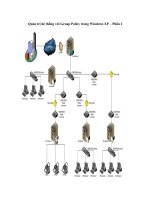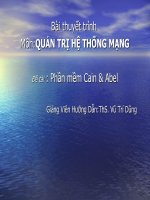Quản trị hệ thống với Group Policy trong Windows XP – Phần I potx
Bạn đang xem bản rút gọn của tài liệu. Xem và tải ngay bản đầy đủ của tài liệu tại đây (234.09 KB, 16 trang )
Quản trị hệ thống với Group Policy trong
Windows XP – Phần I
Trong Windows XP có một công cụ khá hay, đó là
Group Policy (GP). Nhiều người sử dụng Windows
đã lâu nhưng chưa hề biết có công cụ này vì không
tìm thấy nó trong Control Panel, Administrative
Tools hay System Tools.
GP là một trong các thành phần của Microsoft
Management Console và bạn phải là thành viên của
nhóm Adminstrators mới được quyền sử dụng
chương trình này. Nếu không, bạn sẽ nhận được
thông báo lỗi sau:
Khởi động chương trình: Có 2 cách khởi động
chương trình.
Cách 1: Vào menu Start > Run, rồi nhập lệnh mmc
để khởi động Microsoft Management Console. Sau
đó vào trình đơn File, chọn Open. Trong cửa sổ
Open, nhấn nút Browse rồi tìm đến thư mục
System32. Bạn sẽ thấy nhiều tập tin xuất hiện có
phần mở rộng là *.msc. Các tập tin dạng này là
những thành phần được tạo bởi Microsoft
Management Console. Nếu để ý, bạn sẽ thấy một số
công cụ quen thuộc như: Event Viewer
(eventvwr.msc), Services (services.msc) (hai công cụ
này nằm trong Adminstation Tools) và còn nhiều
nữa. Trong phạm vi của bài viết này, bạn cần chọn
gpedit.msc để mở Group Policy.
Cách 2: Nếu bạn làm việc thường xuyên với GP thì
cách này sẽ nhanh hơn. Vào menu Start > chọn Run
và nhập vào gpedit.msc rồi nhấn OK để khởi động
chương trình. Khi chương trình đã khởi động, bạn sẽ
thấy cửa sổ giao diện như hình bên dưới:
Chương trình được phân theo dạng cây và rất dễ
dùng. Nếu sử dụng các phần mềm như Security
Administrator, TuneUp Utilities, bạn sẽ thấy hầu
hết các tùy chọn cấu hình hệ thống đều nằm trong
GP. Và bạn hoàn toàn có thể sử dụng GP mà
Windows cung cấp sẵn để quản trị hệ thống, không
cần phải cài thêm các phần mềm trên.
* Cách sử dụng chung: tìm tới các nhánh, Chọn
Not configured nếu không định cấu hình cho tính
năng đó, Enable để kick hoạt tính năng, Disable
để vô hiệu hóa tính năng.
* Computer Configuration: Các thay đổi trong
phần này sẽ áp dụng cho toàn bộ người dùng trên
máy. Trong nhánh này chứa nhiều nhánh con như:
+ Windows Settings: bạn sẽ cấu hình về việc sử
dụng tài khoản, password tài khoản, quản lý việc
khởi động và đăng nhập hệ thống
+ Administrative Templates:
- Windows Components: bạn sẽ cấu hình các thành
phần cài đặt trong Windows như: Internet Explorer,
NetMeeting
- System: cấu hình về hệ thống. Cần lưu ý là trước
khi cấu hình cho bất kỳ thành phần nào, bạn cũng cần
phải tìm hiểu thật kỹ về nó. Bạn có thể chọn thành
phần rồi nhấp chuột phải để chọn Help.
Còn một cách khác là không chọn Help mà chọn
Properties. Khi cửa sổ Properties xuất hiện, chuyển
sang thẻ Explain để được giải thích chi tiết về thành
phần này.
Mặc định thì tình trạng ban đầu của các thành phần
này là “Not configured”. Để thay đổi tình trạng cho
thành phần nào đó, bạn chọn thẻ Setting trong cửa sổ
Properties, sẽ có 3 tùy chọn cho bạn chọn lựa là:
Enable (có hiệu lực), Disable (vô hiệu lực) và Not
configure (không cấu hình).
* User Configuration: giúp bạn cấu hình cho tài
khoản đang sử dụng. Các thành phần có khác đôi
chút nhưng việc sử dụng và cấu hình cũng tương tự
như trên.
Phần I: Computer Configuration:
Windows Setting:
Tại đây bạn có thể tinh chỉnh, áp dụng các chính sách
về vấn đề sử dụng tài khoản, password tài khoản,
quản lý việc khởi động và đăng nhập hệ thống
+ Scripts (Startup/Shutdown):
Bạn có thể chỉ định cho windows sẽ chạy một đoạn
mã nào đó khi Windows Startup hoặc Shutdown.
+ Security settings: Các thiết lập bảo mật
cho hệ thống, các thiết lập này được áp dụng cho toàn
bộ hệ thống chứ không riêng người sử dụng nào.
Name Tóm tắt tính năng
Account
Policies
Các chính sách áp dụng cho tài khoản
của người dùng.
Local
Policies
Kiểm định những chính sách, những tùy
chọn quyền lợi và chính sách an toà
n cho
người dùng tại chỗ.
Public Key
Policies
Các chính sách khóa dùng chung
Sau đây chúng ta sẽ lần lượt đi vào tìm hiểu chi tiết
từng phần nhỏ của nó.
1. Account Policies: Thiết lập các chính sách cho
tài khoản
a> Password Policies: Bao gồm các chính sách liên
quan đến mật khẩu tài khoản của người sử dụng tài
khoản trên máy.
Enforce password history: Với những người sử
dụng có không có thói quen ghi nhớ nhiều mật khẩu,
khi buộc phải thay đổi mật khẩu thì họ vẫn dùng
chính mật khẩu cũ để thay cho mật khẩu mới, điều
này là một kẽ hở lớn lên quan trực tiếp đến việc lộ
mật khẩu. Thiết lập này bắt buộc một mật khẩu mới
không được giống bất kỳ một số mật khẩu nào đó do
ta quyết định. Có giá trị từ 0 đến 24 mật khẩu.
Maximum password age: Thời gian tối đa mật
khẩu còn hiệu lực, sau thời gian này hệ thống sẽ yêu
cầu ta thay đổi mật khẩu. Việc thây đổi mật khẩu
định kỳ nhằm nâng cao độ an toàn cho tài khoản, vì
một kẻ xấu có thể theo dõi những thói quen của bạn,
từ đó có thể tìm ra mật khẩu một cách dễ dàng. Số giá
trị từ 1 đến 999 ngày. Giá trị mặc định là 42.
Minimum password age: Xác định thời gian tối
thiểu trước khi có thể thay đổi mật khẩu. Hết thời
gian này bạn mới có thể thay đổi mật khẩu của tài
khoản, hoặc bạn có thể thay đổi ngay lập tức bằng
cách thiết lập giá trị là 0. Giá trị từ 0 đến 999 ngày.
Bạn cần thiết lập “Minimum password age” lớn hơn
không nếu bạn muốn chính sách “Enforce password
history” có hiệu quả, vì người sử dụng có thể thiết lập
lại mật khẩu nhiều lần theo chu kỳ để họ có thể sử
dụng lại mật khẩu cũ.
Minimum password length: Độ dài nhỏ tối
thiểu cuả mật khẩu tài khoản. (Tính bằng số ký tự
nhập vào). Độ dài của mật khẩu có giá trị từ 1 đến 14
ký tự. Thiết lập giá trị là không nếu bạn không sử
dụng mật khẩu. Giá trị mặc định là 0.
Password must meet complexity requirements: Quyết
định độ phức tạp của mật khẩu. Nếu tính năng này có
hiệu lực. Mật khẩu của tài khoàn ít nhất phải đạt
những yêu cầu sau:
- Không chứa tất cả hoặc một phần tên tài
khoản người dùng
- Độ dài nhỏ nhất là 6 ký tự
- Chứa từ 3 hoặc 4 loại ký tự sau: Các chữ cái
thường (a -> Z), các chữ cái hoa (A -> Z), Các chữ số
(0 -> 9) và các ký tự đặc biệt.
Độ phức tạp của mật khẩu được coi là bắt buộc
khi tạo mới hoặc thay đổi mật khẩu. đinh : Disable.
Store password using reversible encryption for
all users in the domain: Lưu trữ mật khẩu sử dụng mã
hóa ngược cho tất cả các người sử dụng domain. Tính
năngcung cấp sự hỗ trợ cho các ứng dụng sử dụng
giao thức,nó yêu cầu sự am hiểu về mật khẩu của
người sử dụng. Việc lưu trữ mật khẩu sử dụng
phương pháp mã hóa ngươc thực chất giống như việc
lưu trữ các văn bản mã hóa của thông tin bảo vệ mật
khẩu. Mặc đinh : Disable.
b> Acount lockout Policy:
* Account lockout duration: Xác định số phút còn
sau khi tài khoản được khóa trước khi việc mở khóa
đươc thực hiện. Có giá trị từ 0 đến 99.999 phút. Có
thể thiết lập giá trị 0 nếu không muốn việc tự động
Unlock. Mặc định không có hiệu lực vì chính sách
này chỉ có khi chính sách “Account lockout
threshold” được thiết lập.
* Account lockout threshold: Xác định số lần cố
gắng đăng nhập nhưng không thành công. Trong
trường hợp này Acount sẽ bị khóa. Việc mở khóa chỉ
có thể thực hiện bởi người quản trị hoặc phải đợi đến
khi thời hạn khóa hêt hiệu lực. Có thể thiết lập giá trị
cho số lần đăng nhập sai từ 1 đến 999. Trong trường
hợp thiết lập giá trị 0, account sẽ không bị khóa.
* Reset account lockout counter after: Thiết lập lại
số lần cố gắng đăng nhập về 0 sau một khoảng thời
gian quy định. Thiết lập này chỉ có hiệu lực khi
“Account lockout threshold” được thiết lập.
2. Local Policies: Các chính sách cục bộ:
User rights Assignment: Ấn định quyền cho người
sử dụng.
Quyền của người sử dụng ở đây bao gồm các
quyền truy cập, quyền backup dữ liệu, thay đổi thời
gian của hệ thống…
Trong phần này, để cấu hình cho một mục nào đó bạn
có thể nháy đúp chuột lên mục đó và nhấn nủt Add
user or group để trao quyền cho user hoặc Group nào
bạn muốn.
* Access this computer from the network: Với
những kẻ tò mò, tọc mạch thì tại sao chúng ta lại phải
cho phép chúng truy cập vào máy tính của mình. Với
thiết lập này bạn có thể tuy ý thêm, bớt quyền truy
cập vào máy cho bất cứ tài khoản hoặc nhóm nào.
* Act as part of the operating system: Chính sách
này chỉ định tài khoản nào sẽ được phép hoạt động
như một phần của hệ thống. Mặc định, tài khoản
Aministrator có quyền cao nhất, có thể thay đổi bất
kỳ thiết lập nào của hệ thống, được xác nhận như bất
kỳ một người dùng nào, vì thế có thể sử dụng tài
nguyên hệ thống như bất kỳ người dùng nào. Chỉ có
những dịch vụ chứng thực ở mức thấp mới yêu cầu
đặc quyền này.
* Add workstations to domain: Thếm một tài khoản
hoặc nhóm vào miền. Chính sách này chỉ hoạt động
trên hệ thống sử dụng Domain Controller. Khi được
thêm vào miền, tài khoàn này sẽ có thêm các quyền
hoạt động trên dịch vụ thư mục (Active Directory),
có thể truy cập tài nguyên mạng như một thành viên
trên Domain.
* Adjust memory quotas for a process: Chỉ định
những ai được phép điều chỉnh chỉ tiêu bộ nhớ dành
cho một quá trình xử lý. Chính sách này tuy có làm
tăng hiệu suất của hệ thống nhưng nó có thể bị lạm
dụng để phục vụ cho những mục đích xấu như tấn
công từ chôi dịch vụ DoS (Dinal of Sevices).
* Allow logon through Terminal Services:
Terminal Services là một dịch vụ cho phép chúng ta
đăng nhập từ xa đến máy tính. Chính sách này sẽ
quyết định giúp chúng ta những ai được phép sử dụng
dịch vụ Terminal để đăng nhập vào hệ thống.
* Back up files and directories: Tương tự như các
chính sách trên, ở đây sẽ cấp phép cho những ai sẽ có
quyền backup dữ liệu.
* Change the system time: Cho phép người sử dụng
nào có quyền thay đổi thời gian cuả hệ thống.
* Create global objects: Cấp quyền cho những ai có
thể tạo ra các đối tượng dùng chung
* Force shutdown from a remote system: Cho phép
những ai có quyền tắt máy qua hệ thống điều khiển từ
xa.
* Shut down the system: Cho phép ai có quyền
Shutdown máy.
Và còn rất nhiều chính sách khác nữa đang chờ bạn
khám phá.